در مطالب گذشته روش ساخت درایو مجازی را با استفاده از نرم افزار PowerISO را آموزش دادیم.
در این مطلب می خواهیم روش های باز کردن فایل های ایمیج با فرمت های مختلفی مانند ISO، NRG و… را آموزش دهیم.
باز کردن فایل های ایمیج با درایو مجازی ساخته شده با نرم افزار PowerISO:
برای باز کردن فایل های ایمیج با استفاده از درایو مجازی در نرم افزار PowerISO سه روش وجود دارد که در ادامه آن ها را آموزش می دهیم.
روش اول برای باز کردن فایل های ایمیج با درایو مجازی:
مسیر طی شده: Image >> Right click >> PowerISO >> Mount… >> your virtual drive
آسان ترین راه برای باز کردن فایل ایمیج این است که ابتدا روی آن کلیک راست کنید و سپس گزینه ی PowerISO را انتخاب نمایید.
در لیست باز شده روی Mount … (به جای سه نقطه، آدرس فایل انتخاب شده نوشته شده است) کلیک کنید و سپس درایو مورد نظر خود را برای استفاده انتخاب کنید.
اگر جلوی نام درایو، عبارت No media وجود داشته باشد به این معناست که آن درایو خالی می باشد.
پس از آن اگر ایمیج شما دارای Autoplay باشد به صورت خودکار باز می شود.
در غیر این صورت با مراجعه به کامپیوتر و دوبار کلیک روی درایو مجازی انتخاب شده، می توانید به فایل های داخل ایمیج خود دسترسی پیدا کنید.
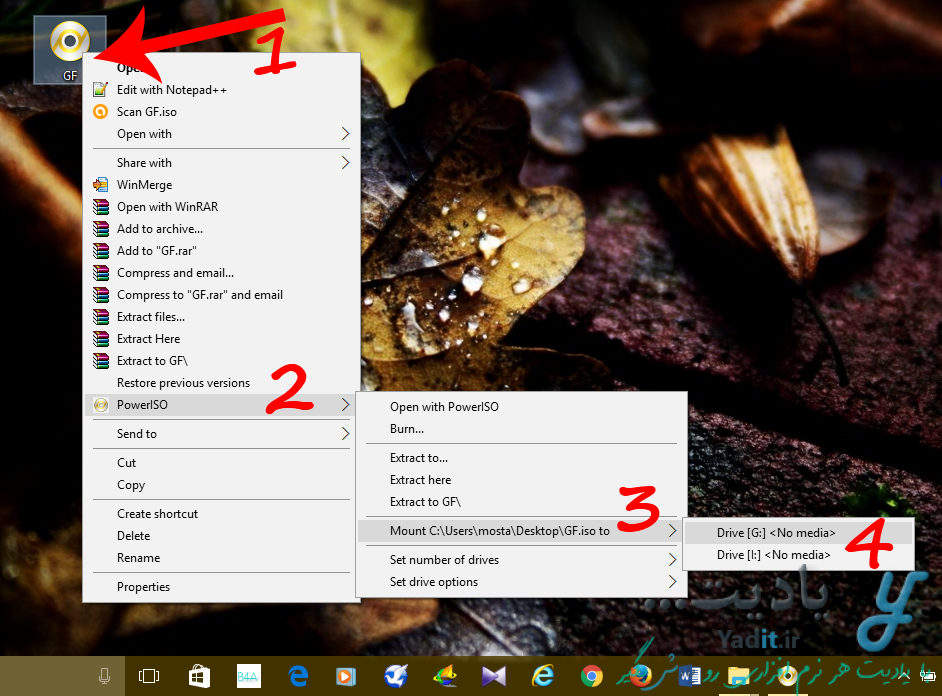
روش دوم برای باز کردن فایل های ایمیج با درایو مجازی:
مسیر طی شده: Your virtual drive >> Right click >> PowerISO >> Mount image to drive >> Your file >> open
روش دوم برای باز کردن فایل ایمیج با استفاده از درایو مجازی این است که به کامپیوتر خود بروید و روی درایو مجازی کلیک راست کنید.
سپس PowerISO را انتخاب کنید و سپس روی Mount image to drive کلیک کنید.
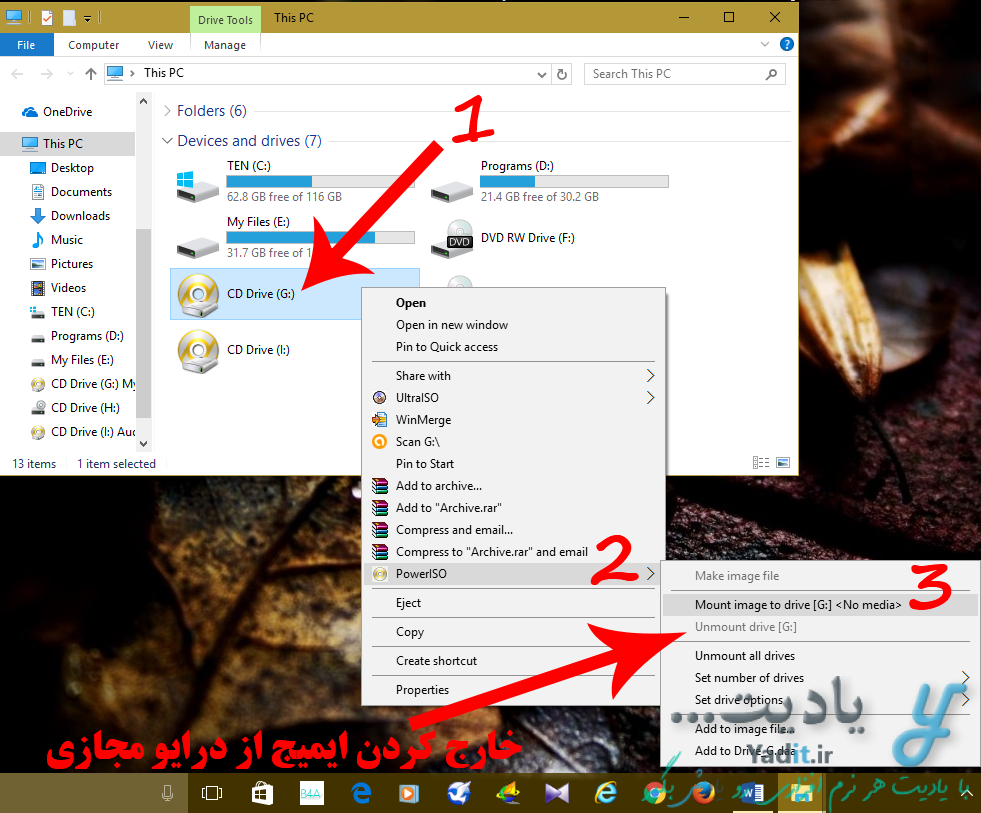
پنجره ای باز می شود که با استفاده از آن می توانید فایل ایمیج مورد نظر خود را انتخاب کنید و برای باز شدن روی Open کلیک نمایید.
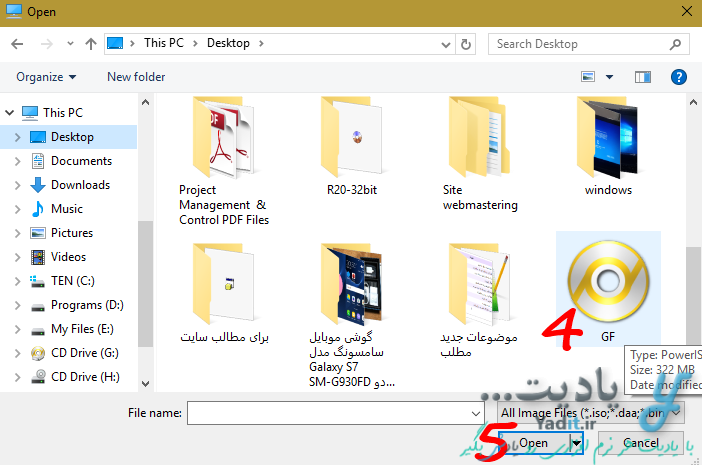
روش اول خارج کردن فایل ایمیج از درایو مجازی:
در صورتی که بخواهید فایل ایمیج را از درایو خارج کنید، پس از کلیک راست و رفتن به گزینه ی PowerISO، از لیست مربوطه روی Unmount drive کلیک کنید.
توجه داشته باشید که این گزینه در صورتی فعال است که یک فایل ایمیج با استفاده از درایو مجازی مربوطه باز شده باشد.
روش سوم برای باز کردن فایل های ایمیج با درایو مجازی:
مسیر طی شده: PowerISO >> Mount >> Your virtual drive >> Mount image >> your file >> open
روش سوم با استفاده از خود نرم افزار PowerISO می باشد.
پس از ورود به نرم افزار روی گزینه ی Mount در نوار آیکون های بالای پنجره ی آن کلیک کنید و در لیست باز شده درایو مجازی که می خواهید فایل با استفاده از آن باز شود را انتخاب کنید.
سپس روی گزینه ی Mount image کلیک کنید.
پنجره ی جدیدی باز می شود که همانند قسمت قبل می توانید فایل ایمیج مورد نظر خود را با استفاده از ان انتخاب کرده و Open را بزنید.
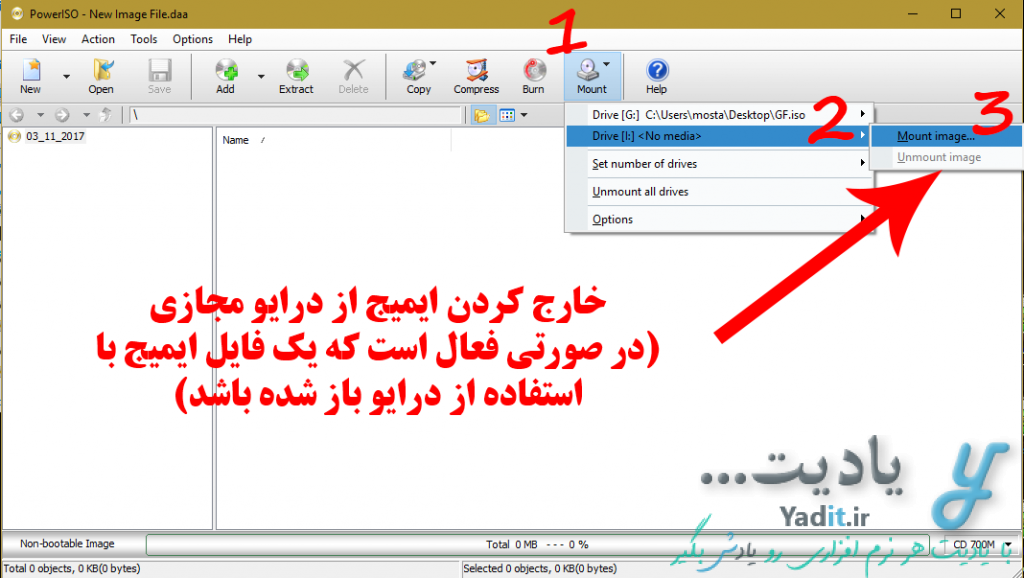
روش دوم خارج کردن فایل ایمیج از درایو مجازی:
برای خارج کردن ایمیج از درایو کافیست مسیر بالا را طی کنید . به جای Mount image روی Unmount image کلیک کنید.










































سلام من این ورور دارم the selected file cant be mounted to a virtual drive
چیگار کنم؟
سلام دوست عزیز
یا فایلتون مشکل داره یا فرمتش رو این نرم افزار پشتیبانی نمی کنه.
با آرزوی بهترین ها برای شما